一、安装包下载
方法一:下载mysql,mysql5.7 编译安装需要boost 库,这里官网下载含boost的源码包
https://cdn.mysql.com//Downloads/MySQL-5.7/mysql-boost-5.7.25.tar.gz
方法二:【或者直接下载mysql5.7+boost包】
http://od.mrtom.club/LINUX/mysql/mysql57/

二、安装依赖项
yum install -y gcc gcc-c++ cmake ncurses ncurses-devel bison
三、创建用户、目录、编译、安装
1、添加用户
useradd -s /sbin/nologin mysql
2、建立所需目录并更改所有者为mysql
mkdir -p /data/mysql/data
chown -R mysql:mysql /data/mysql
3、创建mysql目录
mkdir /usr/local/mysql/
4、将下载好的mysql解压到/usr/local/mysql 目录下
方法一:tar -zxvf mysql-boost-5.7.25.tar.gz -C /usr/local/mysql/
方法二:
(1)tar -zxvf mysql-5.7.21.tar.gz -C /usr/local/mysql,会创建mysql-5.7.21目录
(2)tar -zxvf boost_1_59_0.tar.gz -C /usr/local/mysql/,会创建boost_1_59_0
a.mv boost_1_59_0 boost
b.mv boost mysql-5.7.21
目的,让boost文件夹再mysql解压的目录下面
5、切换到/usr/local/mysql 目录下,编译安装
cmake -DDEFAULT_CHARSET=utf8 -DDEFAULT_COLLATION=utf8_general_ci -DWITH_BOOST=boost
6、编译完成,进行make && make install 安装
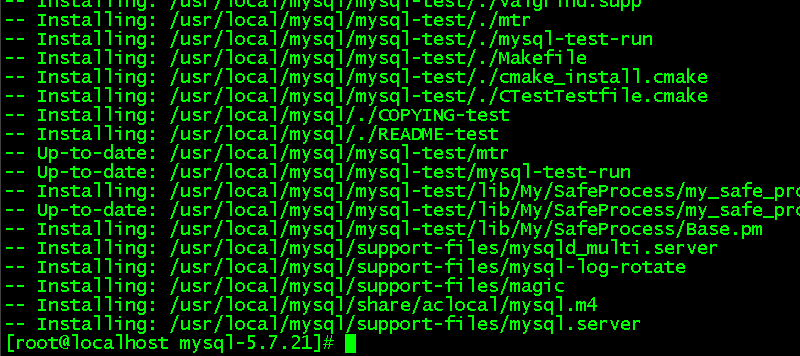
7、安装好后的目录结构

四、配置
编辑/etc/my.cnf ( 如果没有则创建),根据实际情况配置
[client] port = 3306 socket = /tmp/mysql.sock [mysqld] port = 3306 socket = /tmp/mysql.sock user = mysql basedir = /usr/local/mysql datadir = /data/mysql/data pid-file = /data/mysql/mysql.pid log_error = /data/mysql/mysql-error.log slow_query_log = 1 long_query_time = 1 slow_query_log_file = /data/mysql/mysql-slow.log skip-external-locking key_buffer_size = 32M max_allowed_packet = 1024M table_open_cache = 128 sort_buffer_size = 768K net_buffer_length = 8K read_buffer_size = 768K read_rnd_buffer_size = 512K myisam_sort_buffer_size = 8M thread_cache_size = 16 query_cache_size = 16M tmp_table_size = 32M performance_schema_max_table_instances = 1000 explicit_defaults_for_timestamp = true #skip-networking max_connections = 500 max_connect_errors = 100 open_files_limit = 65535 log_bin=mysql-bin binlog_format=mixed server_id = 232 expire_logs_days = 10 early-plugin-load = "" default_storage_engine = InnoDB innodb_file_per_table = 1 innodb_buffer_pool_size = 128M innodb_log_file_size = 32M innodb_log_buffer_size = 8M innodb_flush_log_at_trx_commit = 1 innodb_lock_wait_timeout = 50 [mysqldump] quick max_allowed_packet = 16M [mysql] no-auto-rehash [myisamchk] key_buffer_size = 32M sort_buffer_size = 768K read_buffer = 2M write_buffer = 2M ———————————————— 版权声明:本文为CSDN博主「小木兮子」的原创文章,遵循 CC 4.0 BY-SA 版权协议,转载请附上原文出处链接及本声明。 原文链接:https://blog.csdn.net/zhang_referee/java/article/details/88212695
以上配置内容非必须,可依据实际情况,做相应的调整!
把安装目录用户和组更改为mysql

五、初始化mysql
[root@localhost bin]# cd /usr/local/mysql/bin
[root@localhost bin]# ./mysqld --initialize-insecure --user=mysql --basedir=/usr/local/mysql --datadir=/data/mysql/data
注:到这一步很容易出问题,在初始化的时候一定要加上面的参数,而且在执行这一步操作前/data/mysql/data 这个目录必须是空的;在这里指定的basedir 和 datadir 目录必须要和/etc/my.cnf 配置的目录一直才行。
拷贝可执行配置文件
cp /usr/local/mysql/support-files/mysql.server /etc/init.d/mysqld

注:有些网友文章在这一步中会写到从/usr/local/mysql/support-files 这个目录复制my-default.cnf 到/etc/下作为my.cnf 配置文件,我这里没有这个文件,所以直接在配置环节,自己配置了一个my.cnf文件。
六、启动、登录
service mysqld start

登录,先进入bin中执行,确保能登录(后面进行环境变量设置):
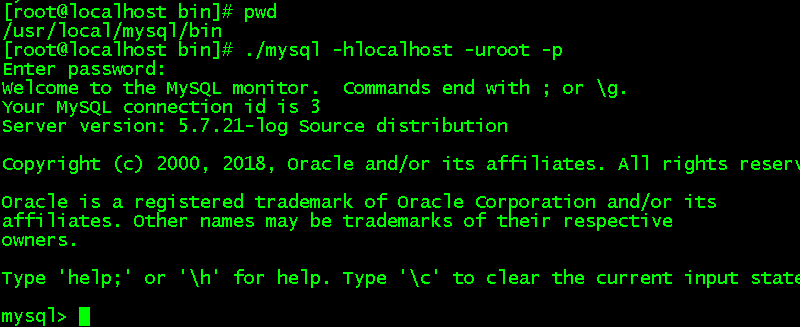
七、设置环境变量
修改环境变量
在/etc/profile 中新增一行
PATH=/usr/local/mysql/bin:$PATH
保存退出
source /etc/profile

八、设置开机自启动
systemctl enable mysqld
任意位置登录:
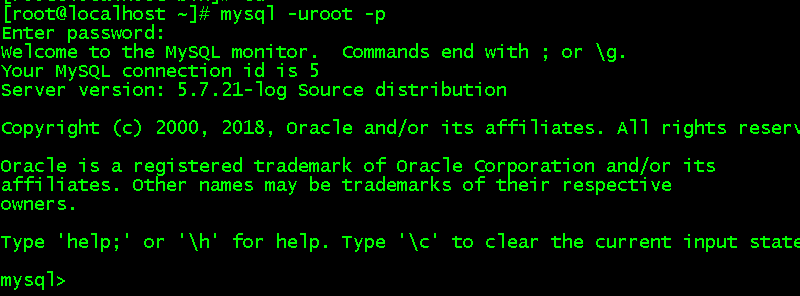
九、设置密码:
登录后,执行:
mysql> set password for root@localhost=password('roots@123');
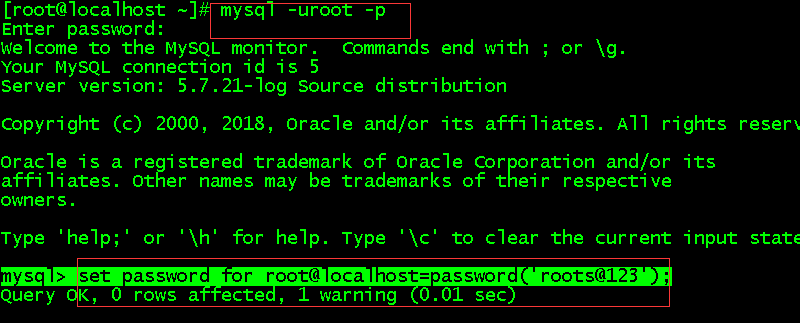
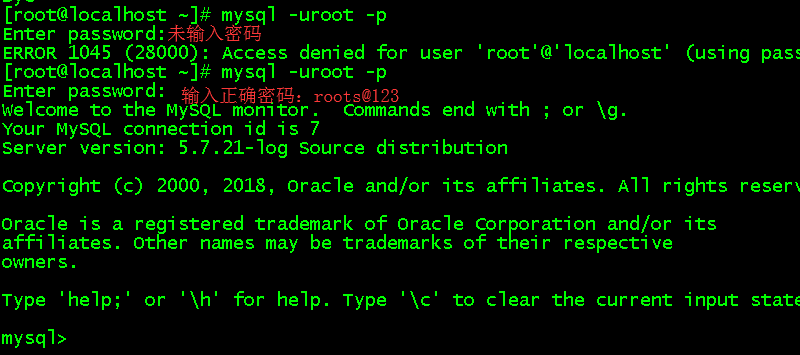
停止服务:
service mysqld stop
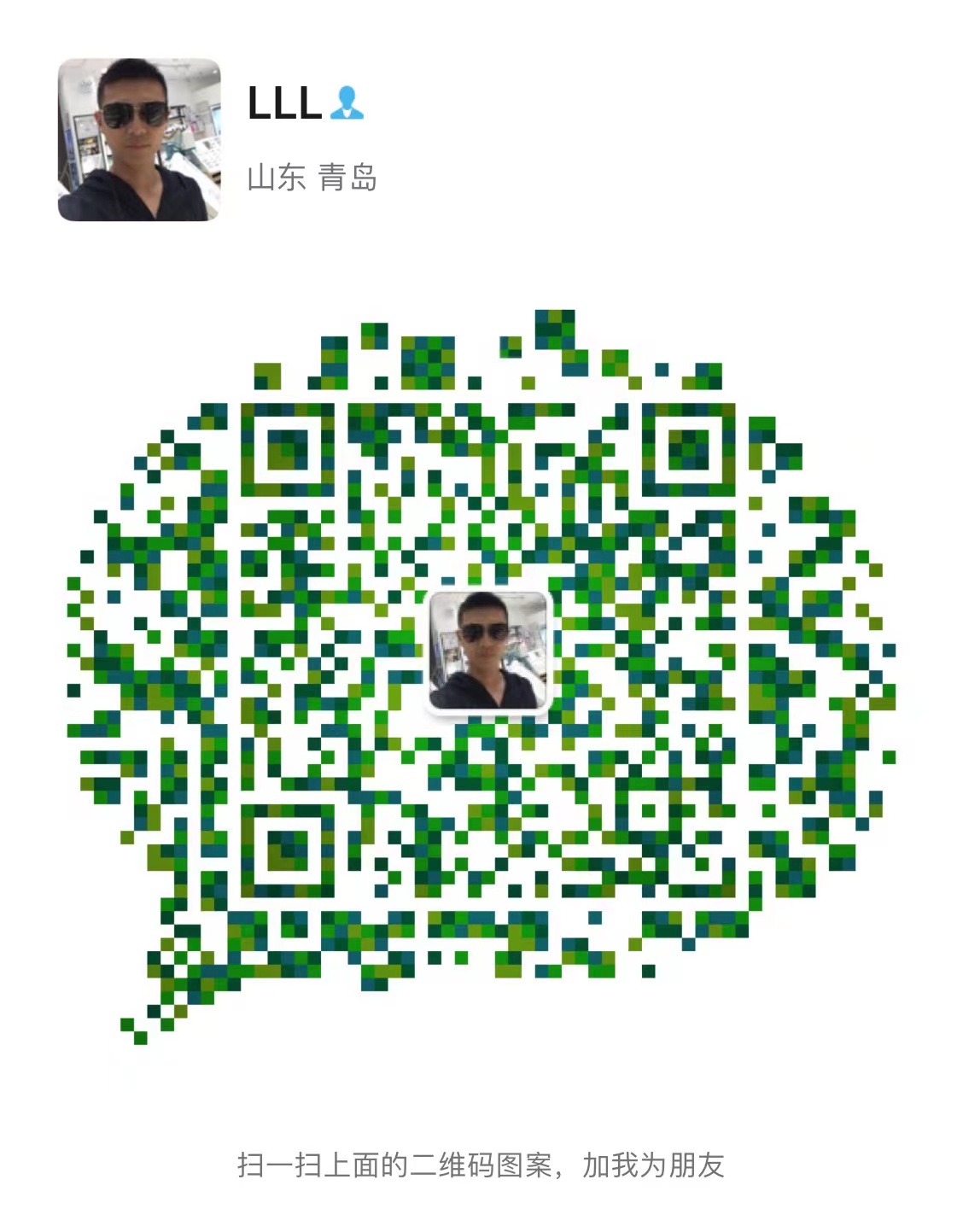
文章评论